Como criar um site de reservas com o plug-in de reserva do WordPress RnB
Publicados: 2022-10-18Qualquer tipo de negócio de reservas agora é muito lucrativo. Muitos empresários estão se apresentando para investir neste setor de negócios. Hoje em dia uma tendência é muito popular. Essa tendência é fazer negócios online por meio de um site. O negócio de reservas tem um futuro muito brilhante para funcionar online. Portanto, se um empreendedor deseja administrar seu negócio de reservas por meio de um site, ele deve escolher uma plataforma para isso. Obviamente, o WordPress é o melhor meio para fazer isso.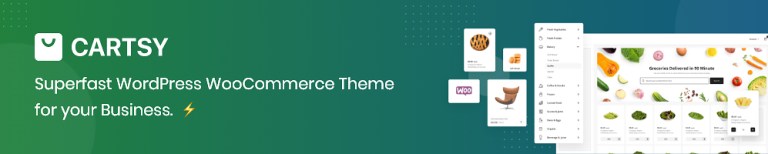
Todos nós sabemos que o WordPress tem muitos mercados. Os desenvolvedores do WordPress estão publicando muitos plugins para esses mercados. Eles estão considerando 'Booking' como uma boa perspectiva para desenvolver um plugin. Então, estamos falando de um ótimo plugin para essa finalidade de 'Reserva'. Este plugin é chamado WordPress Booking Plugin RnB. Hoje vamos demonstrar como configurar este plugin e também os procedimentos para criar um site WordPress Booking com este plugin. Vamos começar. Agora com alguns pontos vamos demonstrar todos os procedimentos.
Faça um site de reservas com o WordPress RnB Booking & Rental Plugin
- O que é o plug-in de aluguel e reserva "RnB" ?
- Como instalar o plug-in?
- Como ativar o plugin?
- Como Criar Inventário?
- Como Criar um Produto de Aluguer acompanhado de um Inventário para Reserva?
- Visualizando a página da web do Produto de aluguel para Reservas.
1. O que é o plug-in de aluguel e reserva "RnB"?
É uma solução completa de aluguel e reserva para o seu site com base no WooCommerce WordPress Plugin. Este plug-in fornecerá opções para seus planos de preços, manutenção de calendário e também ajudará a manter o pedido de maneira muito eficaz. Este plugin permite que você venda suas reservas baseadas em data ou hora. Ele cria um novo tipo de produto para o seu site WooCommerce. Perfeito para quem deseja oferecer aluguel, reserva ou serviços.
2. Como instalar o plugin?
Antes de instalar o plugin "RnB" Booking em seu site, certifique-se de ter instalado o servidor web em sua máquina e instalado o WordPress em seu servidor.
A instalação do plugin é muito simples, você não precisa tocar em nenhuma linha dos códigos técnicos. Basta seguir os seguintes passos e seu site estará pronto em poucos minutos.
- Passo 1 – Vá para o seu Painel do WordPress, onde você encontrará muitos recursos que o ajudam a personalizar seu site como desejar.
- Passo 2 – Para instalar o plugin, basta passar o cursor do mouse sobre os plugins e clicar em Add New .
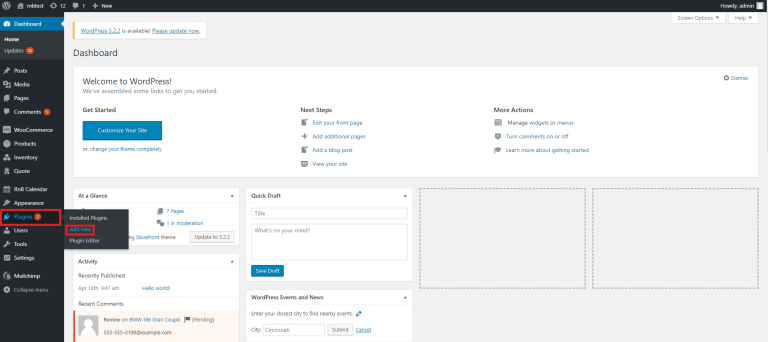
- Passo 3 – Depois de clicar no botão Adicionar Novo, que leva você para a próxima página, onde você precisa clicar no botão Carregar Plugin e, em seguida, clicar no botão Escolher Arquivo para fazer o upload do plug-in . zip da pasta de destino e clique por último no botão Instalar agora.
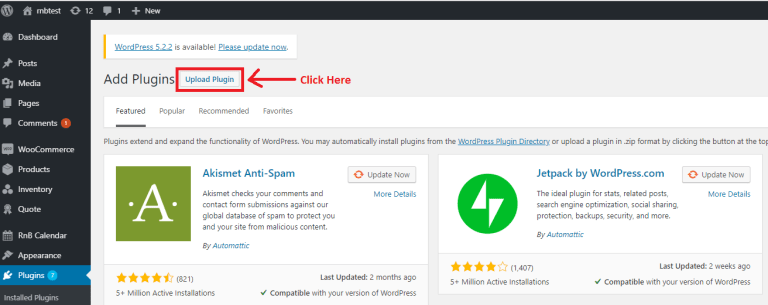

- Passo 4 – Após instalar o plugin, o RnB Booking Plugin será exibido na página Installed Plugins.
3. Como ativar o plugin?
Após a instalação bem-sucedida do plugin, você precisa ativar o plugin para aproveitar seus recursos e funções. Para ativar o plugin basta seguir alguns passos.
- Passo 1 – Novamente, vá para o Dashboard e passe o mouse sobre o botão Plugins e clique nele, o que o levará à página Plugins Instalados.
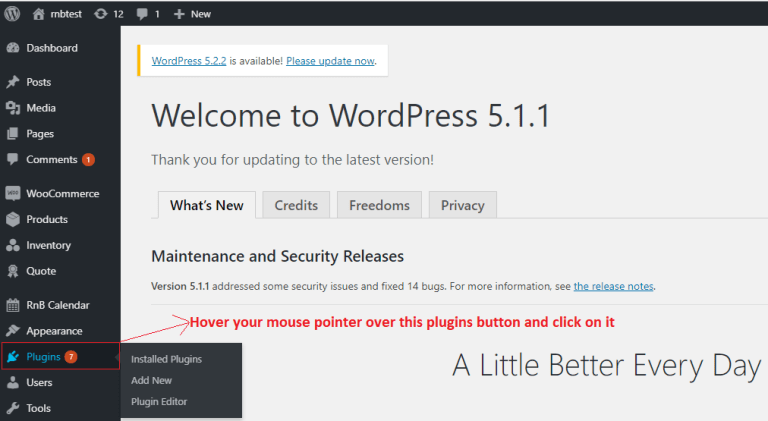
- Passo 2 – Agora selecione e ative o Plugin de Reserva " RnB ".
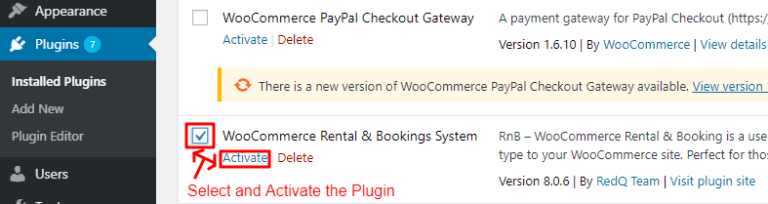
- Passo 3 – Após ativar o plugin, você notificará com uma mensagem que exibe 'Plugin ativado '.
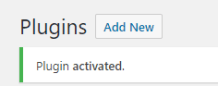
Após instalar e ativar o Plugin de Reserva "RnB" , as opções de Inventário e Calendário RnB serão exibidas no Painel.
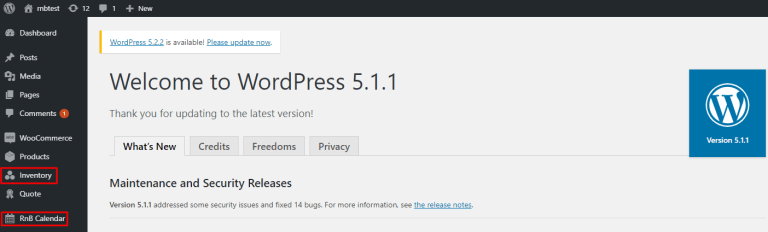
4. Como Criar Inventário?
Você precisará de inventário para manter o produto de aluguel do seu site WordPress Booking.
- Passo 1 - Primeiro clique no inventário, ele irá redirecioná-lo para a página Todos os Inventários. Nesta página, clique em Adicionar novo inventário.
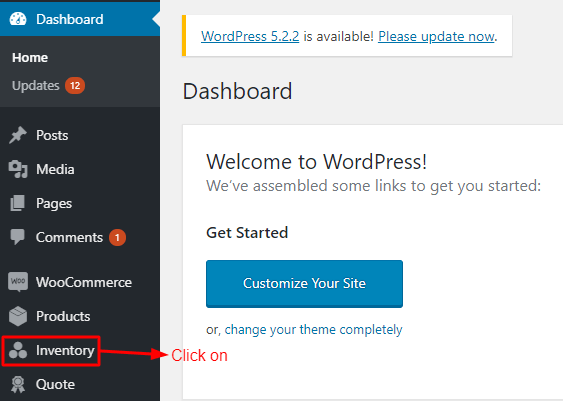
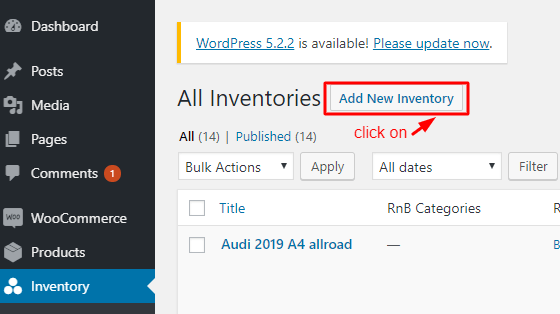
- Passo 2 - Dê um título ao inventário e preencha os campos necessários com dados válidos e clique em publicar.
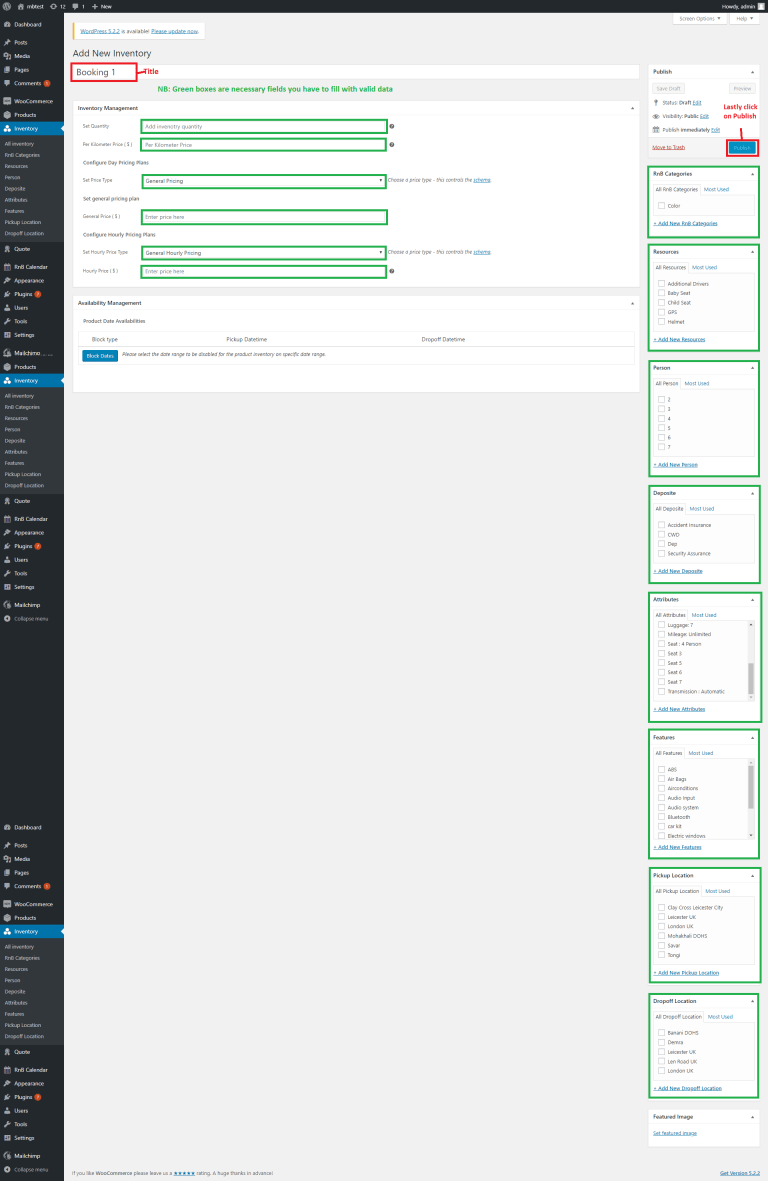
Partes do Inventário:
- Categorias RnB
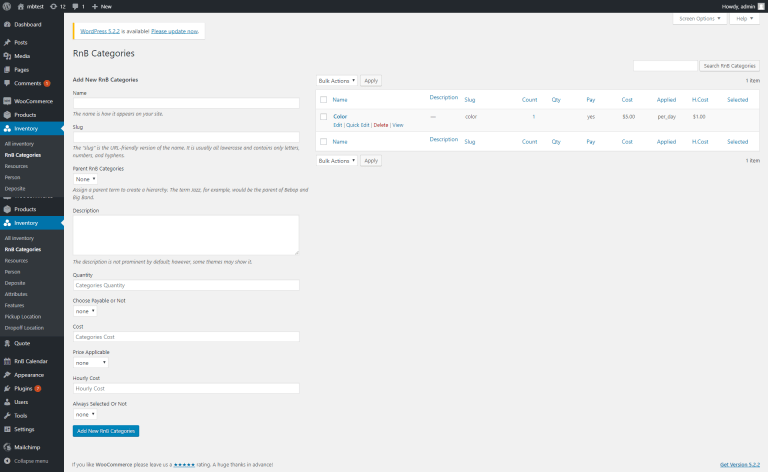
- Recursos
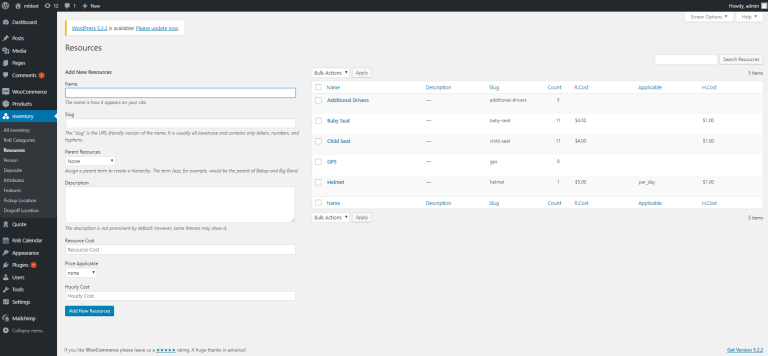
- Pessoa
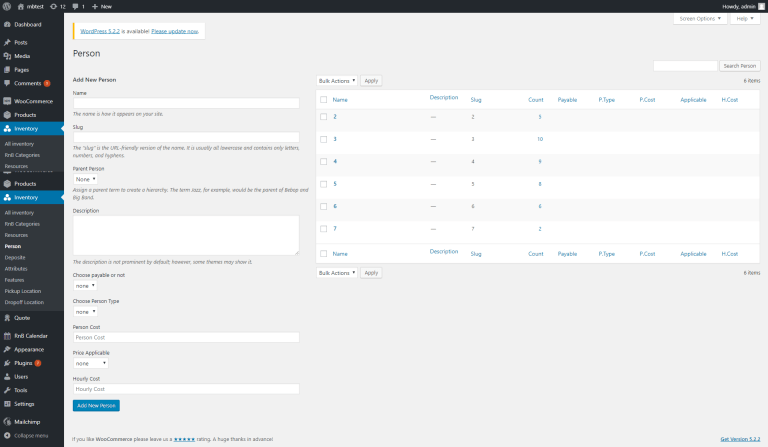
- Depósito
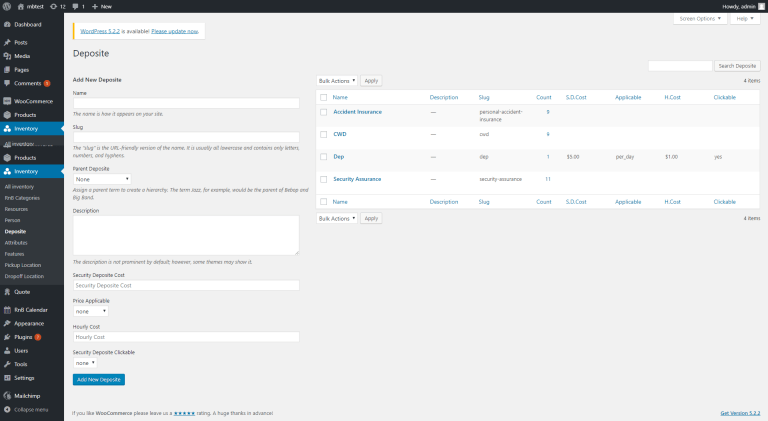
- Atributos
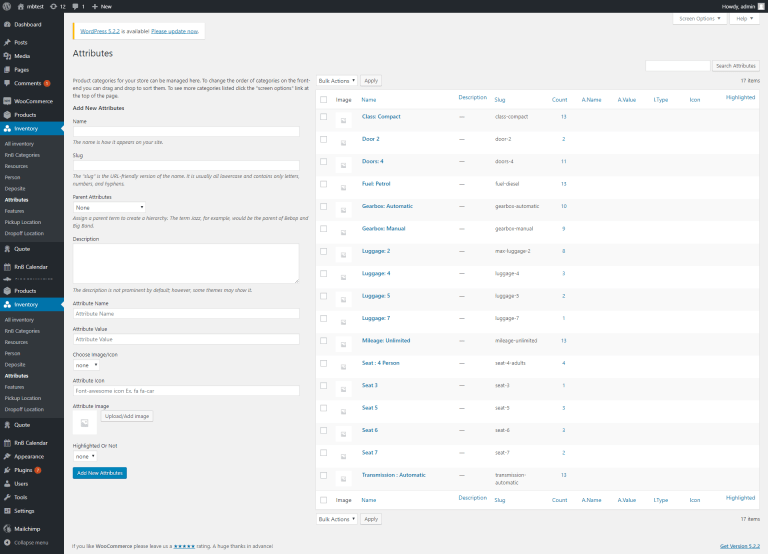

- Características
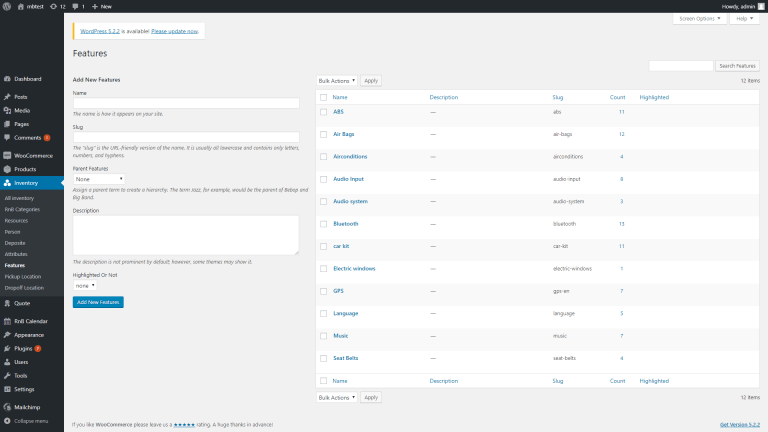
- Local de retirada
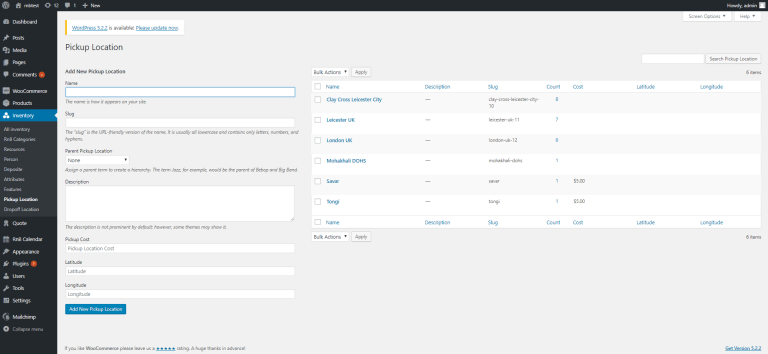
- Local de desembarque
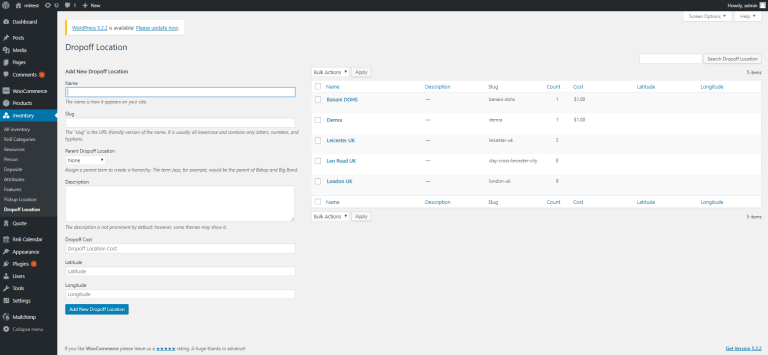
5. Como Criar um Produto de Locação acompanhado de Inventário para Reserva?
- Passo 1 - Primeiro clique em Produtos, ele irá redirecionar você para a página Produtos. Nesta página, clique em Adicionar novo.
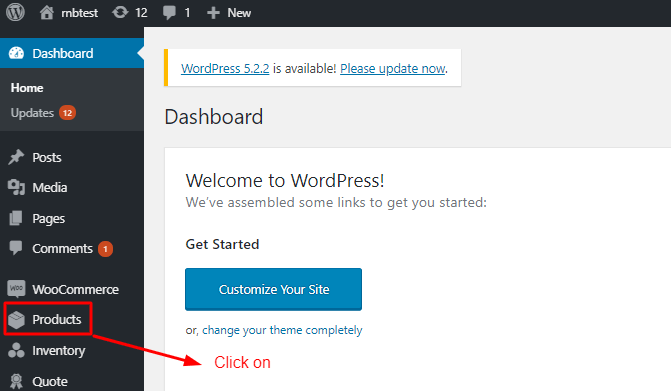
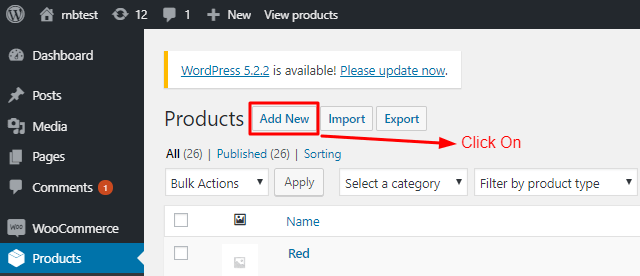
- Passo 2 - Para um novo produto siga os procedimentos de acordo com as capturas de tela abaixo.
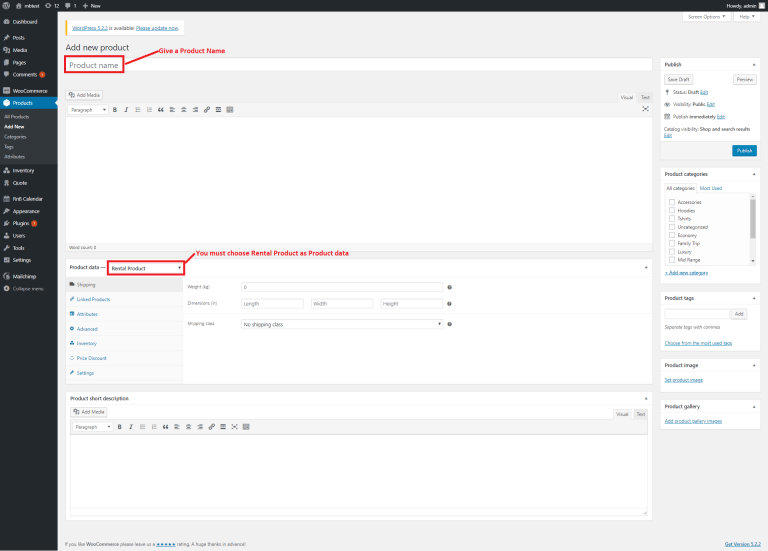

6. Visualização da página web do Produto de aluguer para Reservas.
Após publicar o produto, clique em Visualizar alterações.

Agora preencha os campos necessários e clique em Reserve agora.
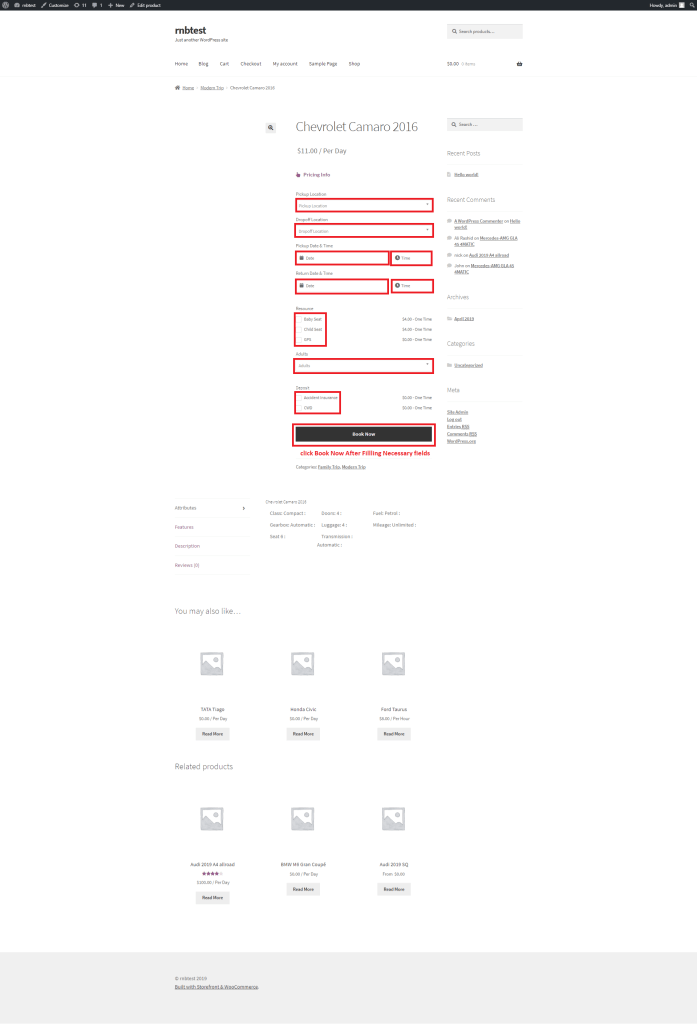
Após clicar em Reservar agora seu pedido irá para o Carrinho.

Se você quiser ver o carrinho, clique em ver carrinho na página e ele o levará para a página do carrinho. Se terminar, clique em Proceed to Checkout.
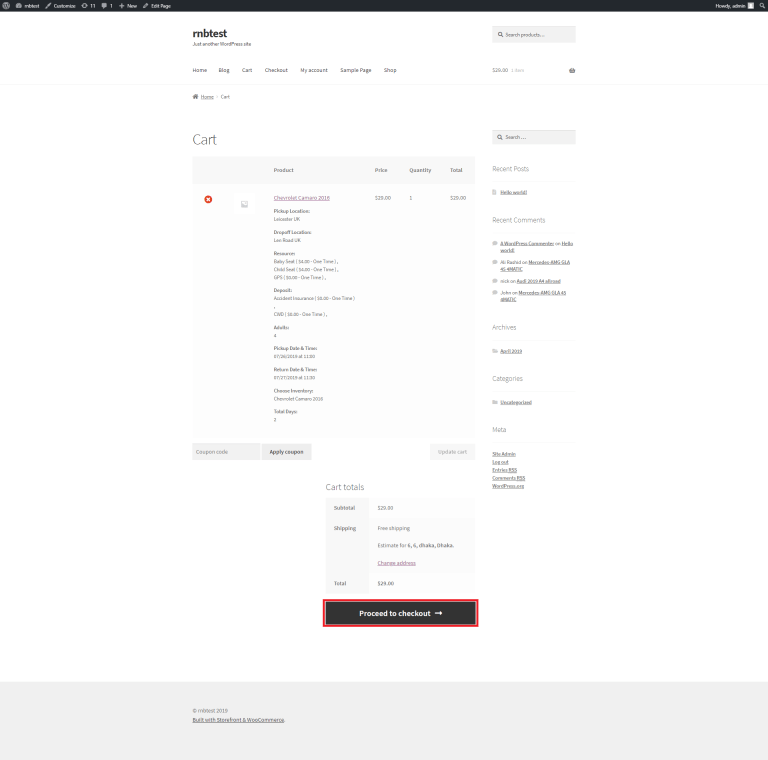
Após clicar em Proceed to Checkout, você será direcionado para a página de checkout. Nesta página preencha os dados de cobrança e clique em Fazer pedido.
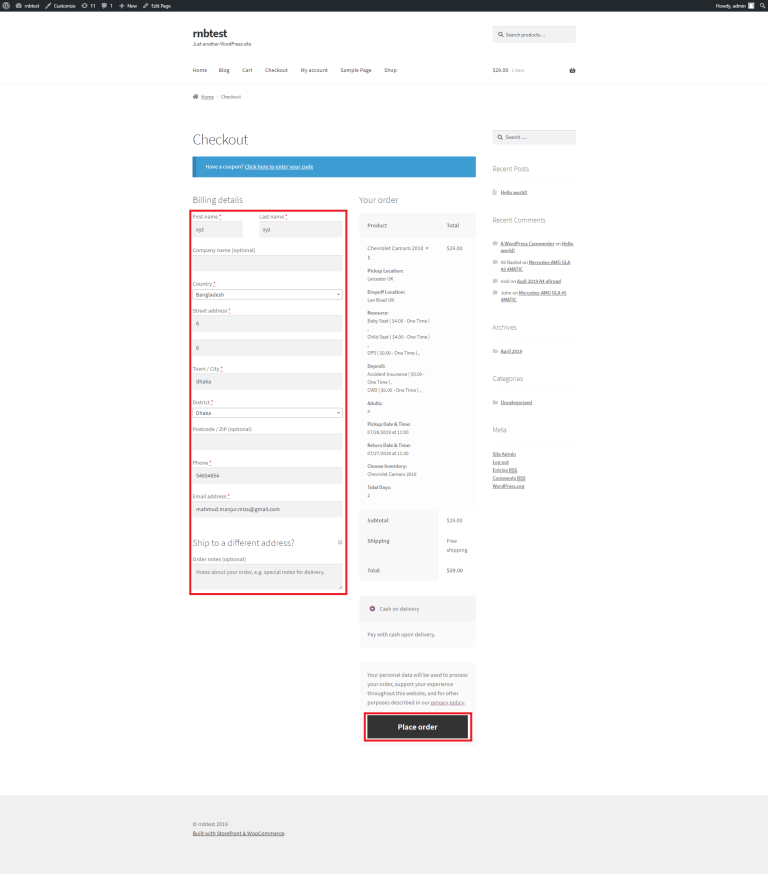
Depois de clicar em Fazer pedido, você será direcionado para a página Pedido recebido. Isso significa que seu pedido foi recebido e programado para entrega ou está pronto e você tem que recebê-lo. Esta é a fase final da Reserva de um produto de aluguer.
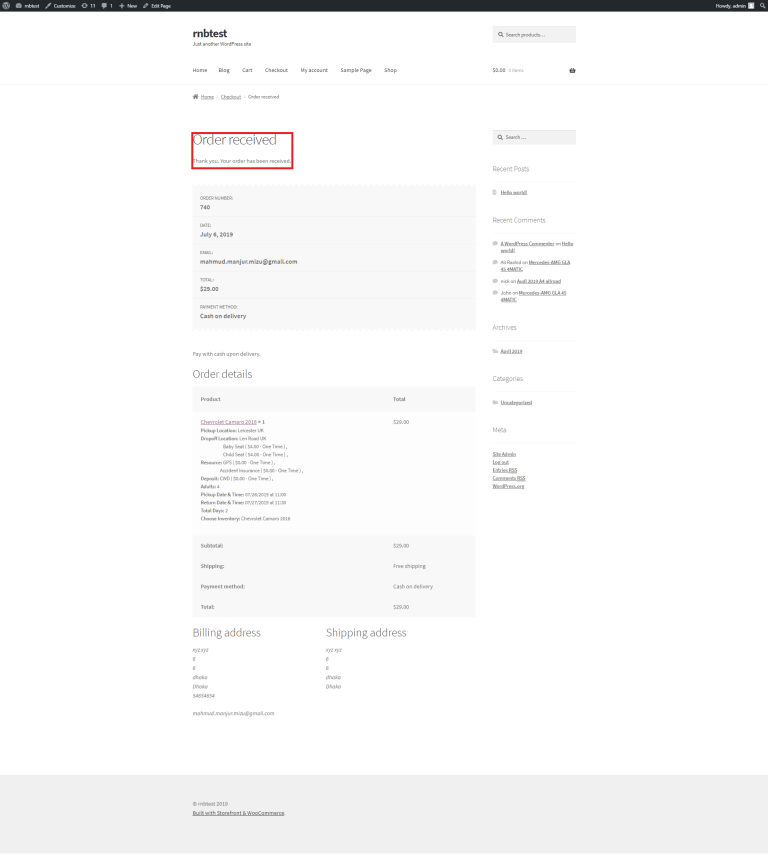
Cálculo de preço para produtos de aluguel
Este plugin suporta seis tipos de planos de preços.
Plano geral de preços.
Plano de preços diário.
Plano de preços mensal.
Plano de preços de intervalo de dias.
Plano de preços por hora.
Plano de Preços de Horas Fixas.
O preço pode ser definido a partir do estoque e você também pode adicionar a quantidade do estoque.
Plano Geral de Preços:
Quando você define um plano geral de preços para um único produto, esse preço será aplicado a cada dia durante a sua reserva.
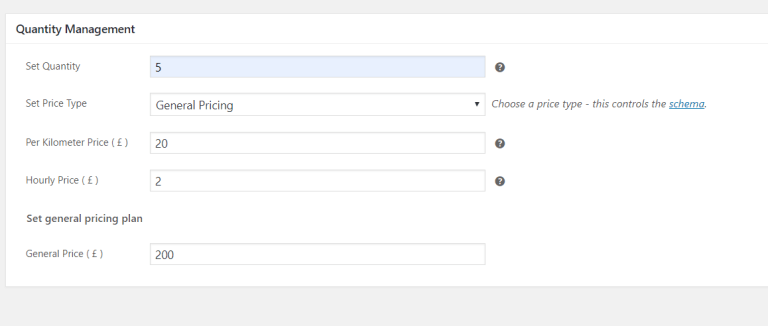
Plano de preços diário:
O plano de preços diário permite que você defina um preço diferente para cada dia da semana. Ao reservar este produto, o preço será calculado em função do preço do dia.
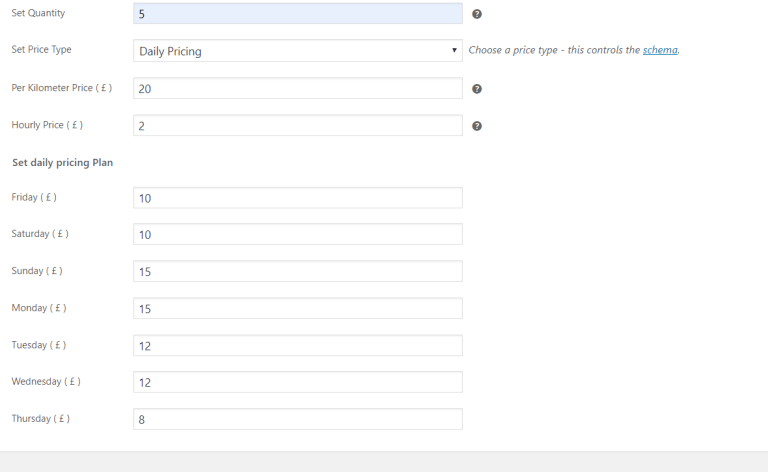
Plano de preços mensal:
O plano de preços mensal permite que você defina um preço diferente para cada mês de um ano. Ao reservar este produto, o preço será calculado em função do preço mensal.
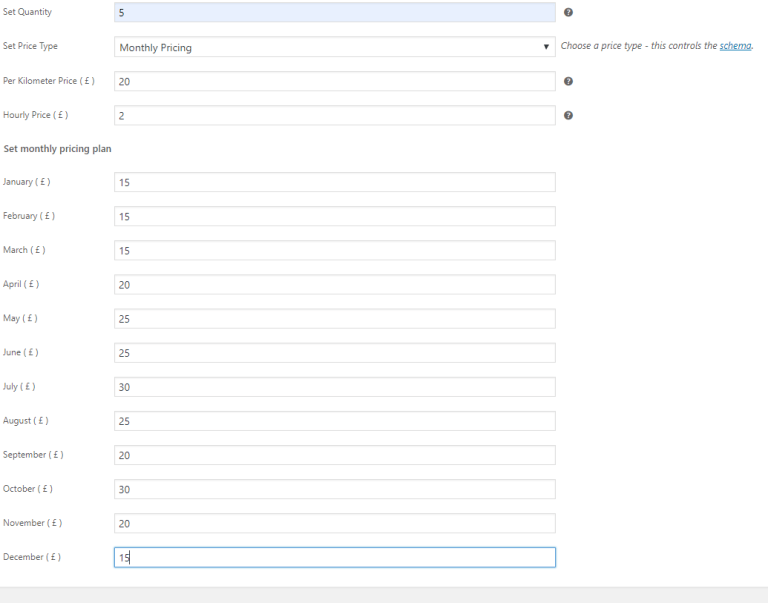
Plano de preços de intervalos de um dia:
Esses plugins também permitem que você defina um plano de preços de intervalos de dias ilimitados, como as imagens a seguir.
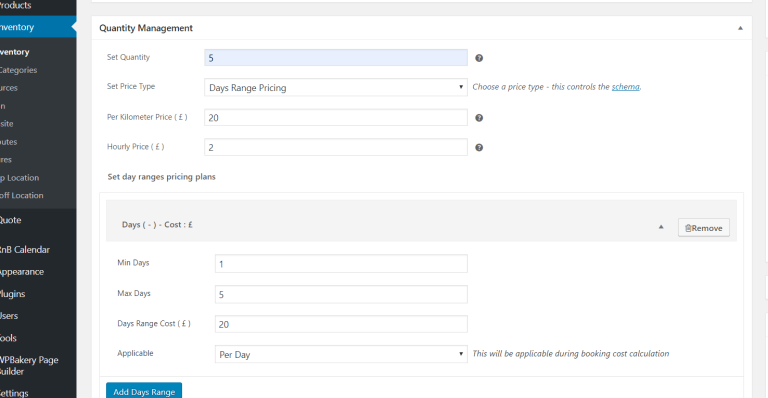
Plano de preços por hora:
Nossos plugins suportam o sistema de preços por hora se você quiser reservar menos de 1 dia. No entanto, para isso, no back-end das configurações do WooCommerce, você precisa desmarcar a reserva de um dia (se já estiver selecionada).

Agora, nosso preço por hora tem dois tipos: 1) Preço por hora geral e 2) Preço por intervalo de hora.
1) Preço geral por hora
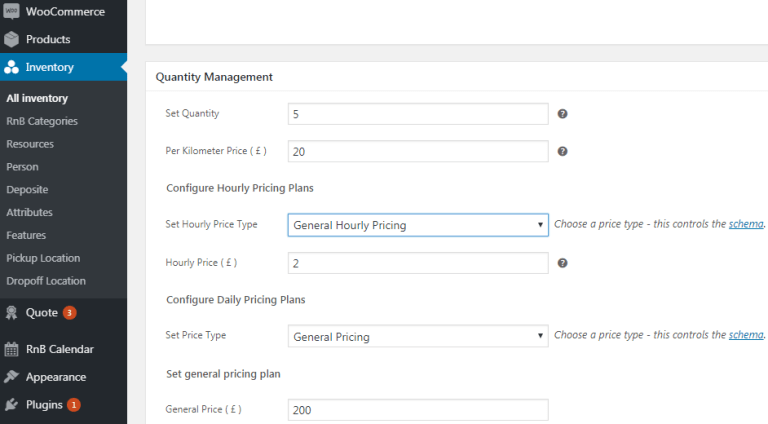
2) Preço do intervalo horário

Plano de Preços de Horas Fixas :
Este é o mais novo plano de preços para nosso plugin de aluguel. Funcionará como uma taxa horária fixa.
1) Trabalhando com Preço Geral por Hora

2) Trabalhando com Preços de Faixa de Horas
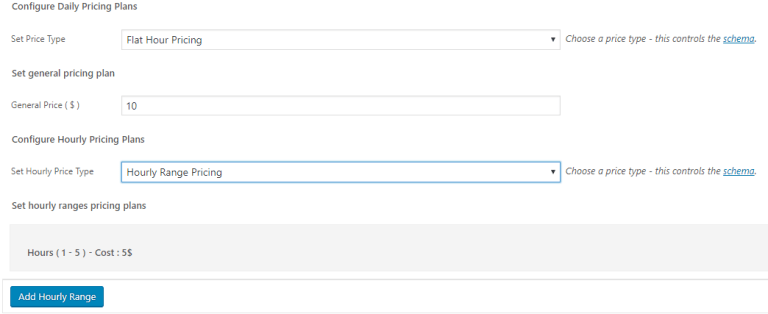
Conclusão
Agora estamos chegando ao ponto final deste artigo. RnB - Plugin de Reservas WordPress. Espero que você entenda como construir um site de reservas WordPress com o plugin de aluguel RnB. Com certeza você pode comprar este plugin sem qualquer hesitação para construir seu site de reservas. Isso é tudo por hoje. Tenha um bom dia.
